没有访问权限,请与网络管理员联系 gpedit 如何解决没有权限访问问题
更新时间:2024-01-06 08:54:19作者:xiaoliu
在现代社会中计算机和网络已经成为我们日常生活中不可或缺的一部分,有时候我们在使用计算机时可能会遇到一些访问权限的问题,例如在访问某些文件或设置时收到没有访问权限,请与网络管理员联系的提示。这时我们就需要了解如何解决没有权限访问的问题,而其中一个解决方法就是使用gpedit。下面将会介绍如何使用gpedit来解决没有权限访问的问题。
这通常是你在访问另一台电脑的共享文件夹,但那台电脑没有给你访问权限导致的
方法一1/5在共享文件的电脑上右键该文件夹选择“授予访问权限”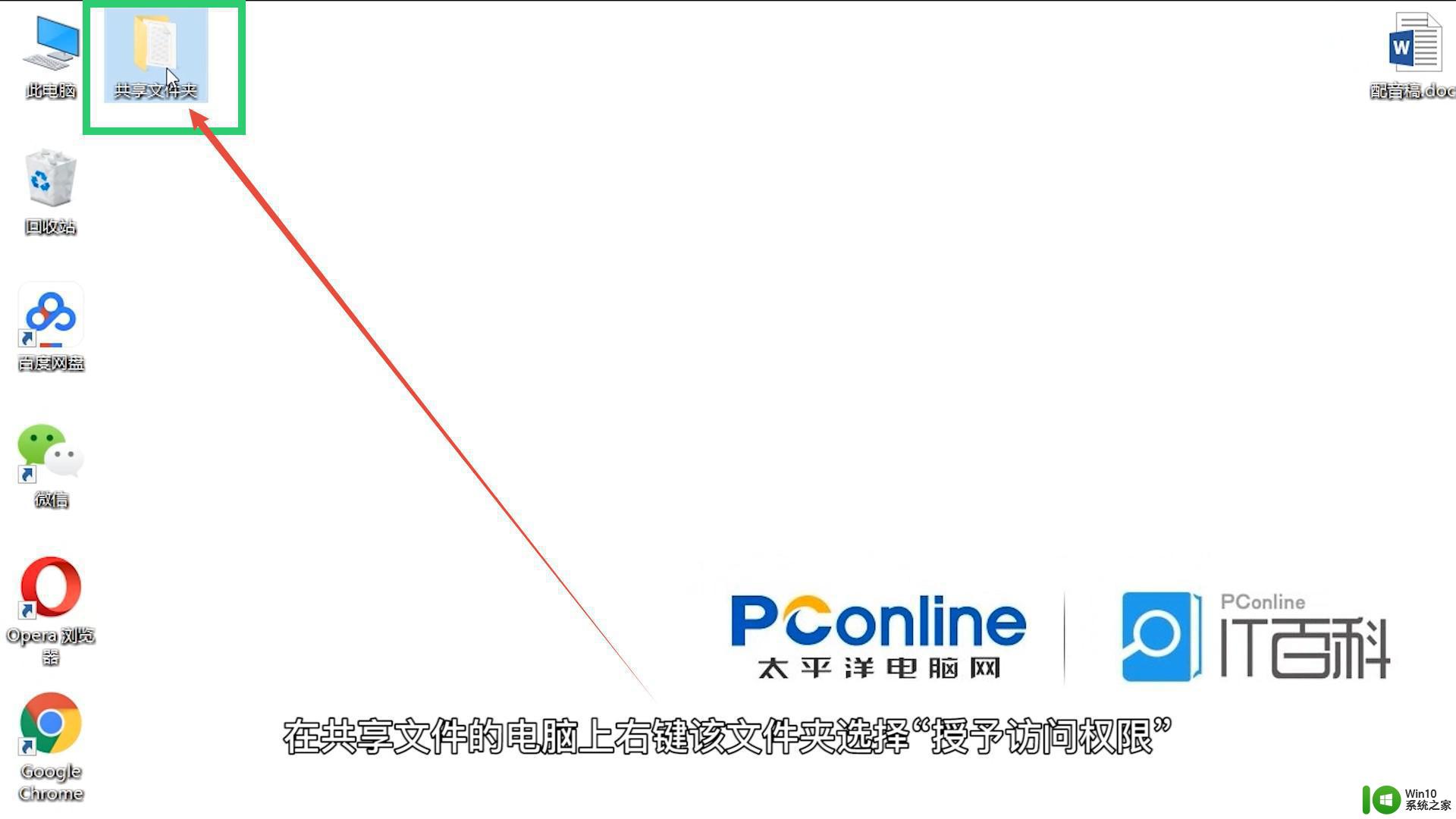
2/5点击“特定用户”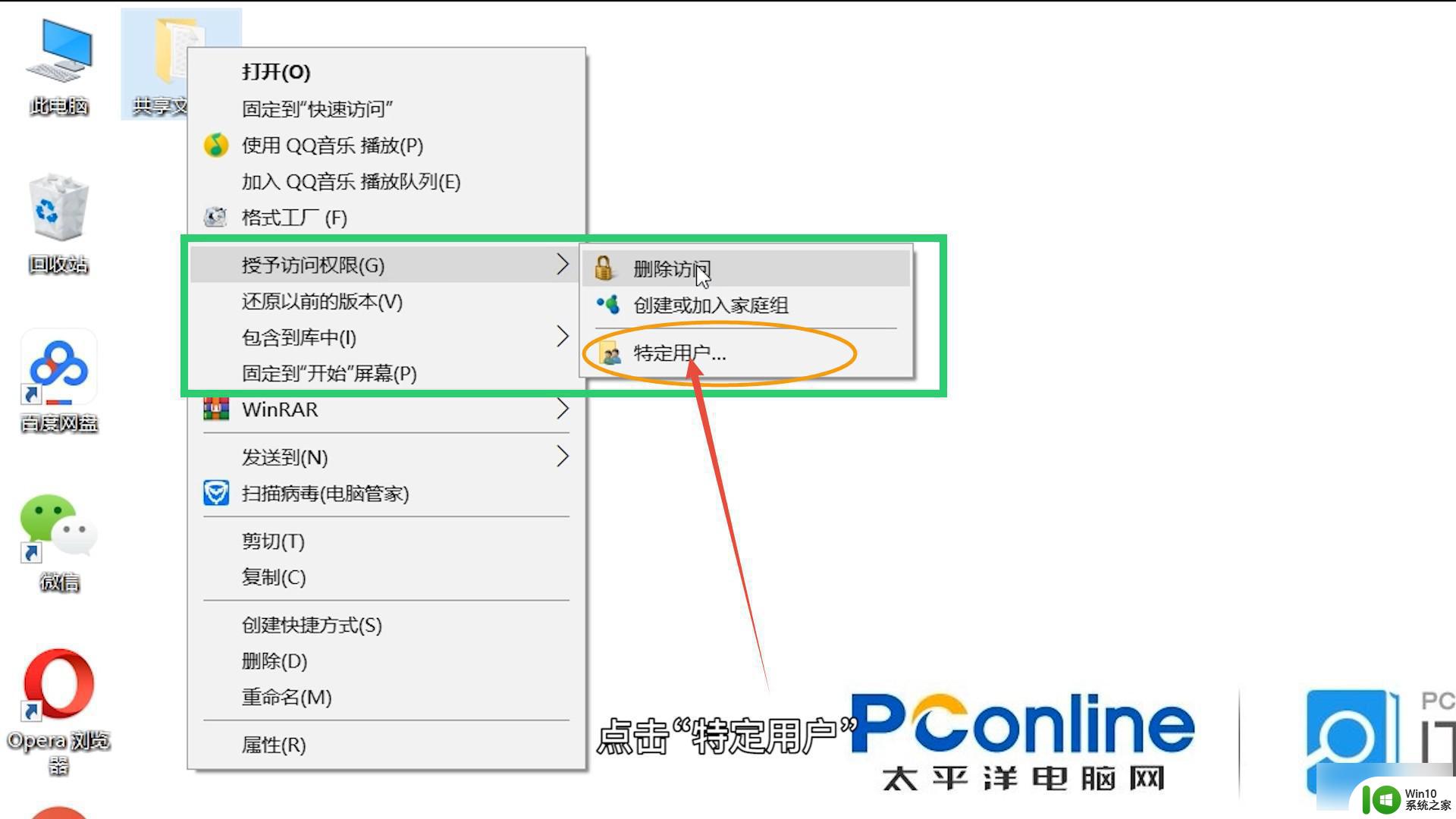
3/5添加一个everyone的用户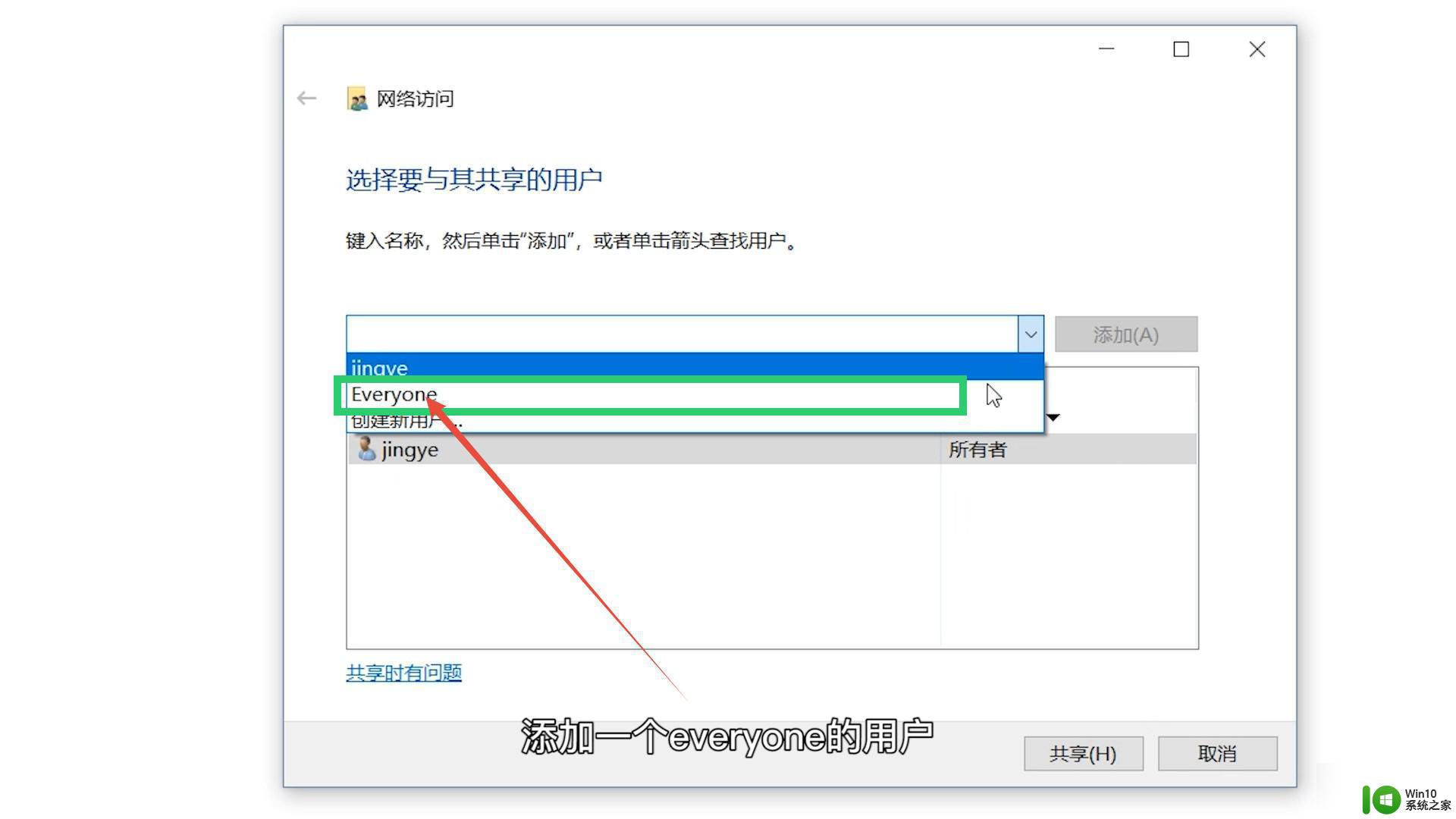
4/5并将权限修改为“读取和写入”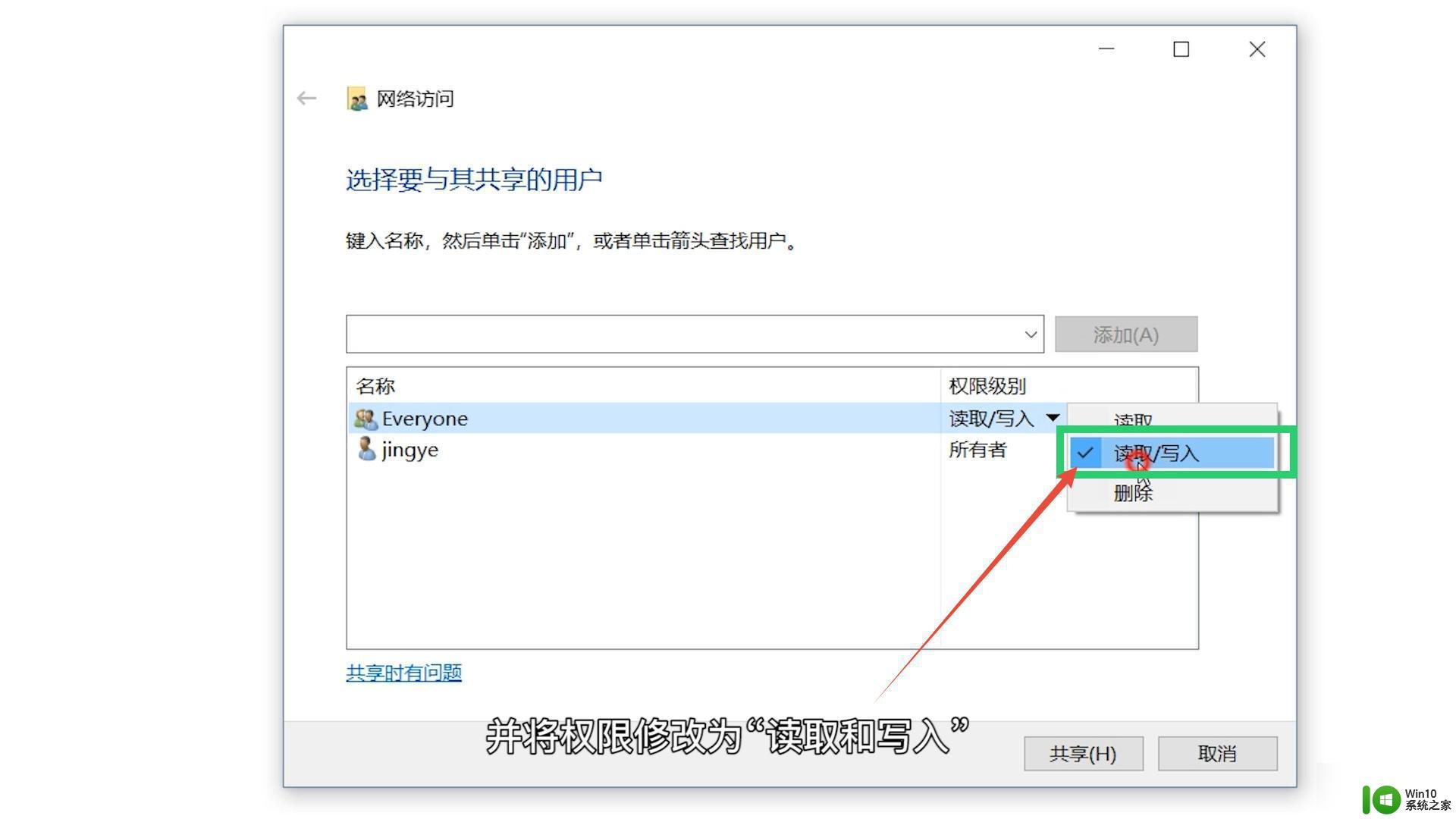
5/5然后点击共享再点击完成即可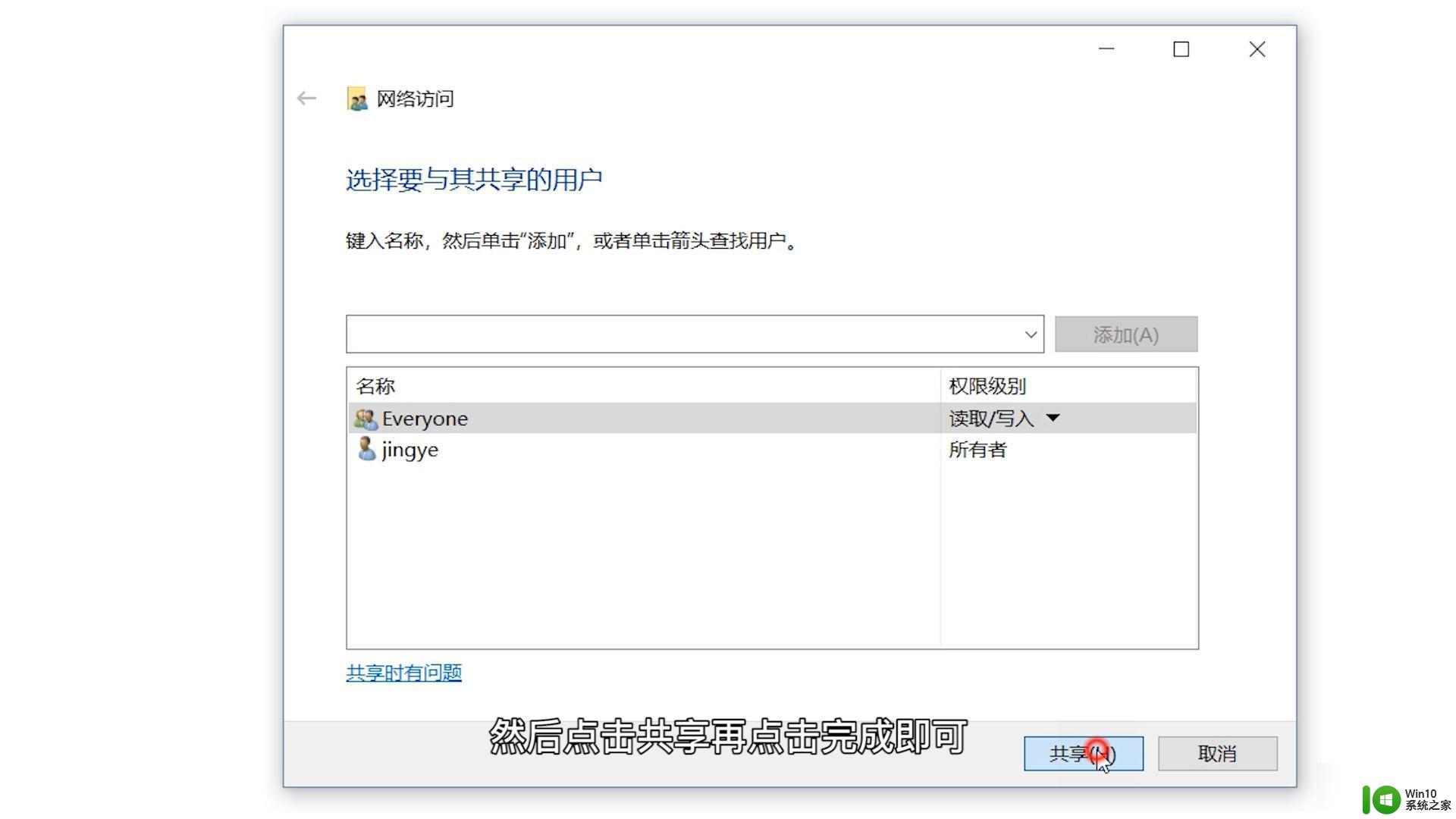
1/6在共享文件的电脑上右键该文件夹选择属性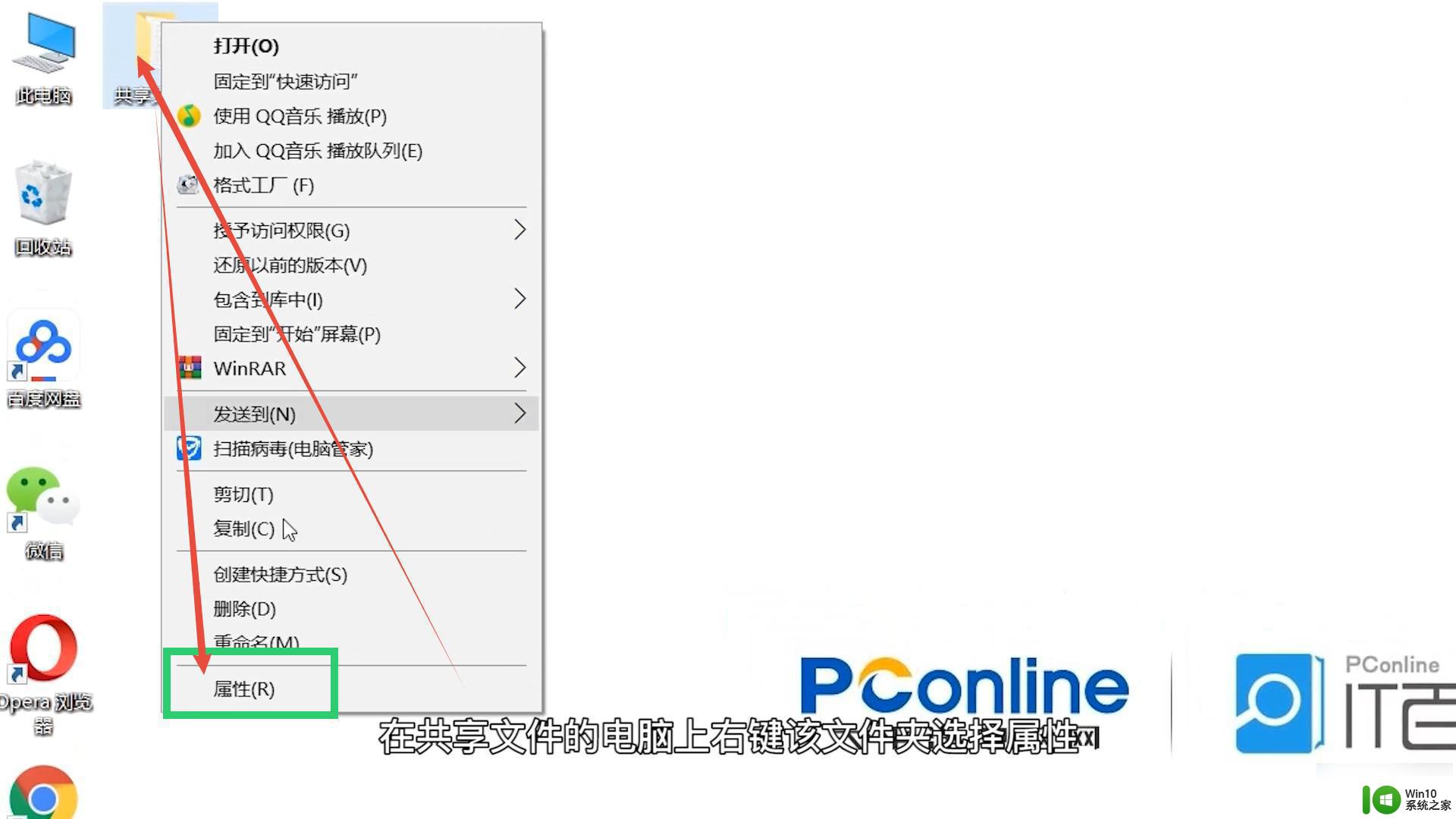
2/6在上方菜单栏点击“共享”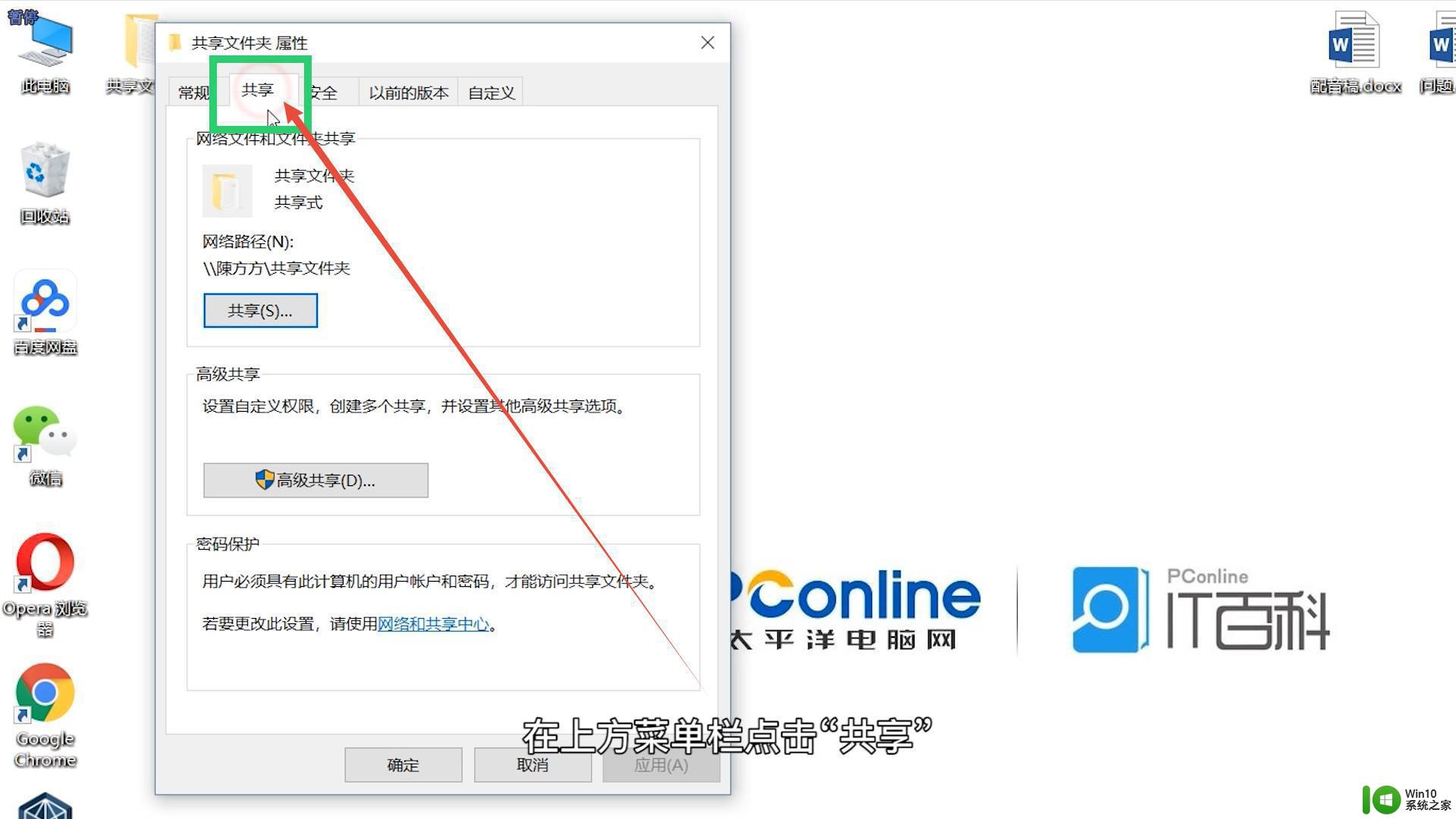
3/6打开“高级共享”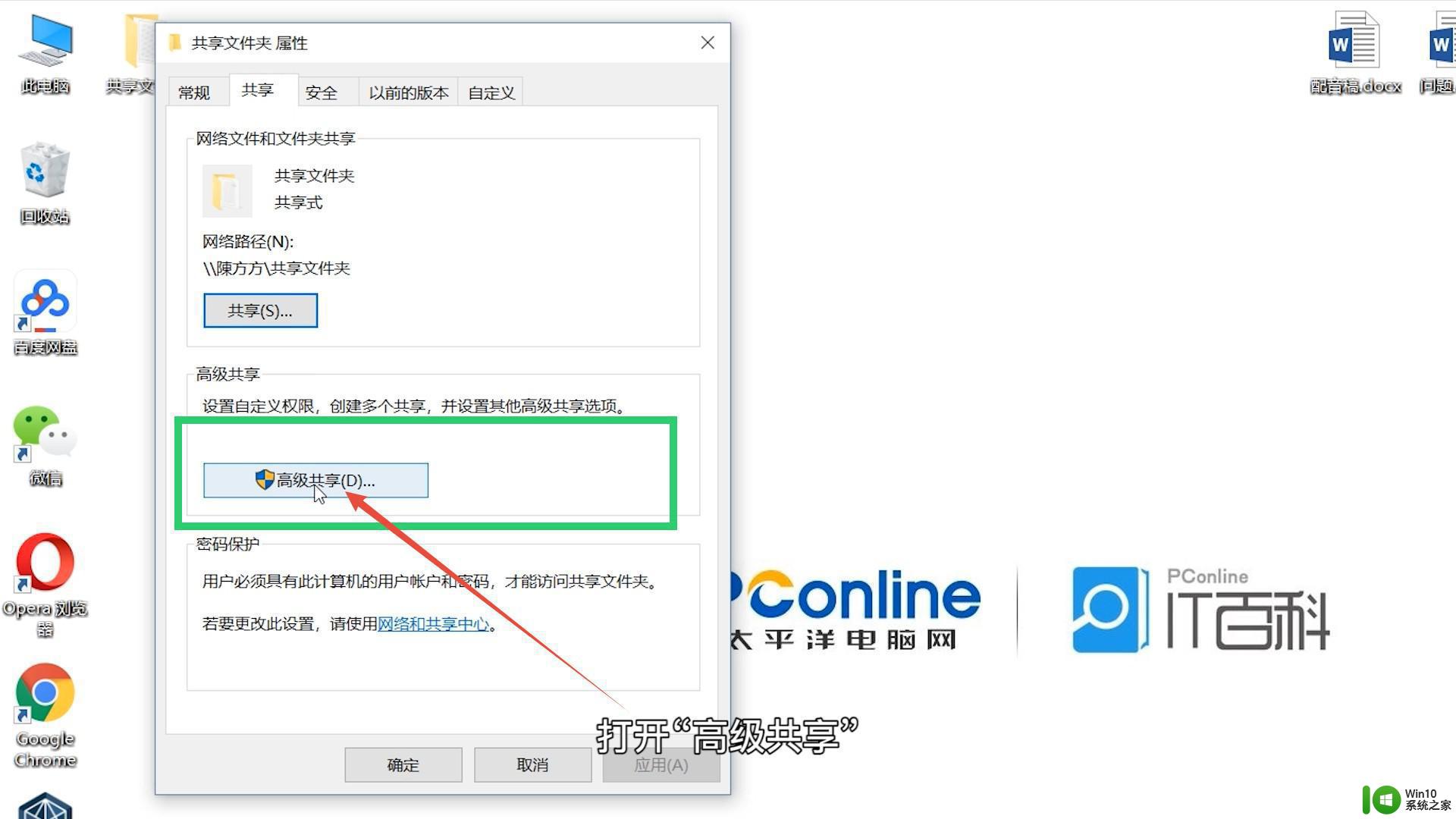
4/6点击权限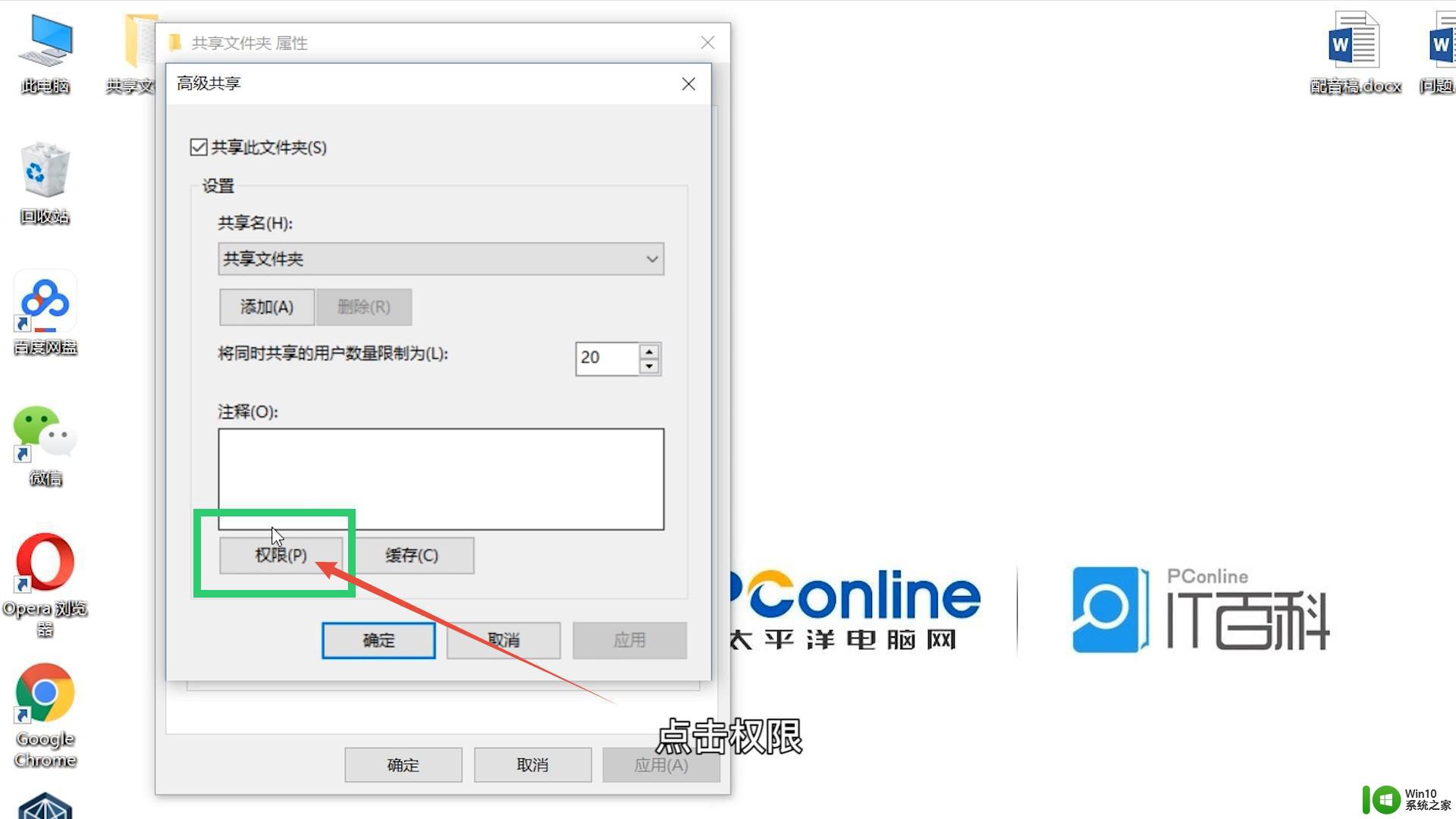
5/6选择everyone并勾选“完全控制”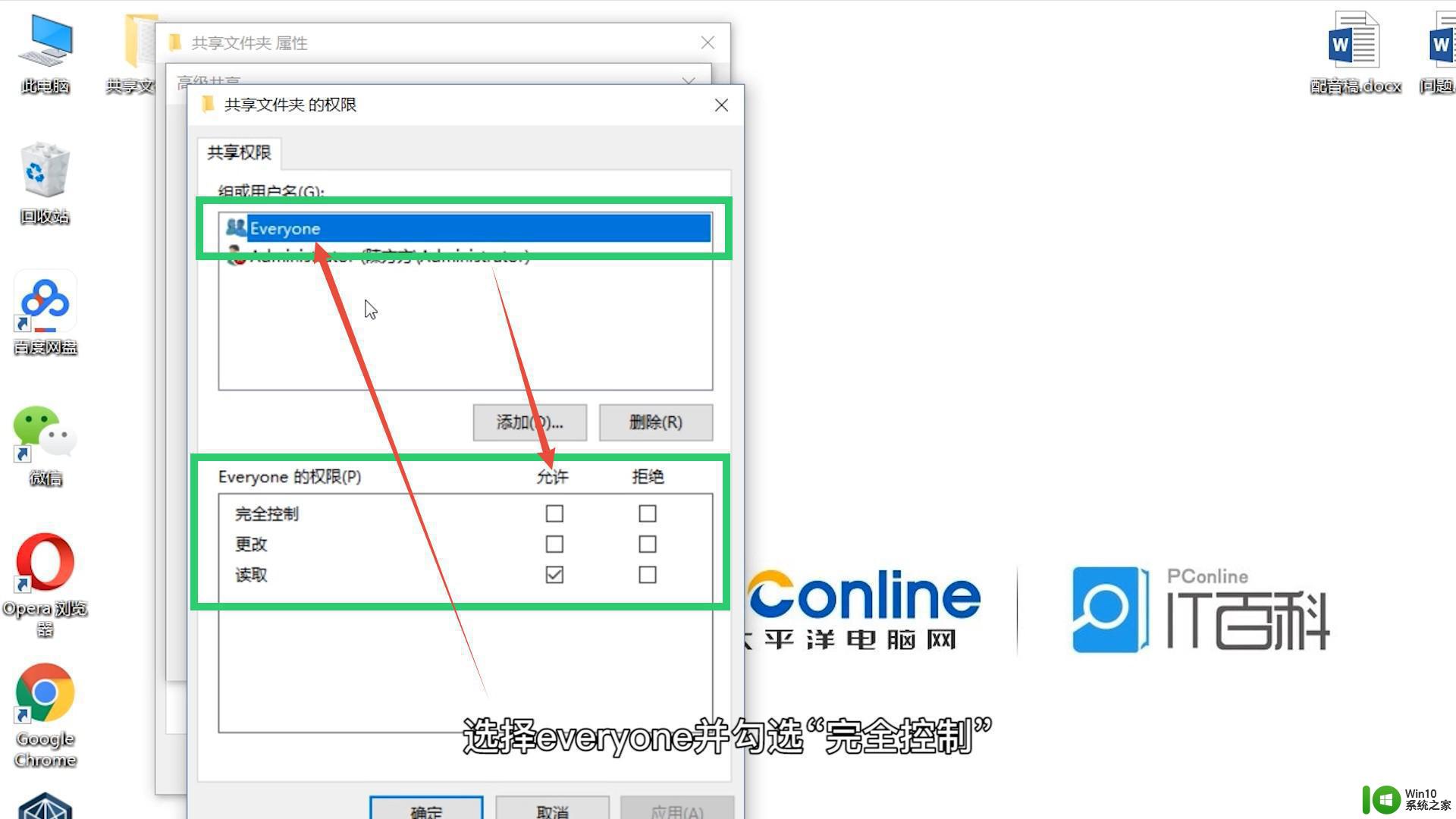
6/6然后点击确定即可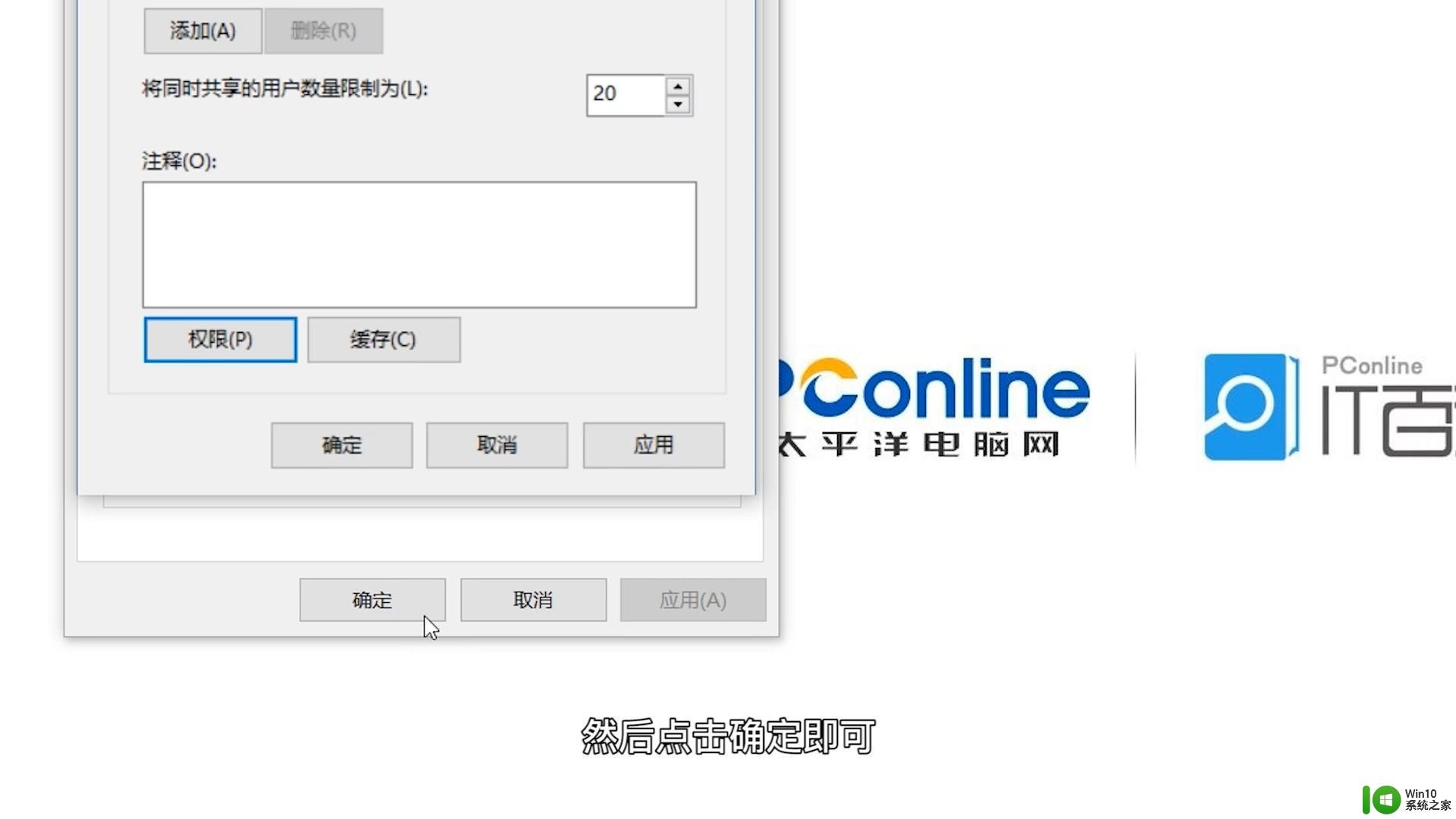
以上是没有访问权限的情况,请与网络管理员联系以获取 gpedit 的全部内容,如果你遇到了这种问题,不妨根据以上方法来解决,希望对大家有所帮助。
没有访问权限,请与网络管理员联系 gpedit 如何解决没有权限访问问题相关教程
- win8.1系统提示“你没有权限访问,请与网络管理员联系”的解决方法 win8.1系统权限访问问题解决方法
- 访问局域网共享文件夹提示没有权限访问解决方法 访问局域网共享文件夹提示没有权限访问怎么办
- 无法访问没有权限使用网络资源怎么办 如何解决无法访问网络资源的权限问题
- ipv4和ipv6没有网络访问权限如何解决 ipv4和ipv6无网络访问权限解决方法
- 没有足够的权限卸载请与系统管理员联系怎么办 如何联系系统管理员请求卸载权限
- 电脑连接无线网络出现有限的访问权限如何解决 电脑连接无线网络有限访问权限怎么办
- 有限的访问权限无线网络无法连接 解决连接无线网络时出现有限的访问权限的方法
- wifi有限的访问权限怎么处理 无线网络有限的访问权限如何解决
- U盘拷贝时没有访问权限的解决方法 U盘拷贝文件没有访问权限怎么办
- 石墨文档无访问权限如何解决 石墨文档没有访问权限怎么办
- 如何设置进入qq空间访问权限 qq空间怎么设置访问权限
- 电脑ipv6无网络访问权限解决教程 ipv6无网络访问权限怎么回事
- U盘装机提示Error 15:File Not Found怎么解决 U盘装机Error 15怎么解决
- 无线网络手机能连上电脑连不上怎么办 无线网络手机连接电脑失败怎么解决
- 酷我音乐电脑版怎么取消边听歌变缓存 酷我音乐电脑版取消边听歌功能步骤
- 设置电脑ip提示出现了一个意外怎么解决 电脑IP设置出现意外怎么办
电脑教程推荐
- 1 w8系统运行程序提示msg:xxxx.exe–无法找到入口的解决方法 w8系统无法找到入口程序解决方法
- 2 雷电模拟器游戏中心打不开一直加载中怎么解决 雷电模拟器游戏中心无法打开怎么办
- 3 如何使用disk genius调整分区大小c盘 Disk Genius如何调整C盘分区大小
- 4 清除xp系统操作记录保护隐私安全的方法 如何清除Windows XP系统中的操作记录以保护隐私安全
- 5 u盘需要提供管理员权限才能复制到文件夹怎么办 u盘复制文件夹需要管理员权限
- 6 华硕P8H61-M PLUS主板bios设置u盘启动的步骤图解 华硕P8H61-M PLUS主板bios设置u盘启动方法步骤图解
- 7 无法打开这个应用请与你的系统管理员联系怎么办 应用打不开怎么处理
- 8 华擎主板设置bios的方法 华擎主板bios设置教程
- 9 笔记本无法正常启动您的电脑oxc0000001修复方法 笔记本电脑启动错误oxc0000001解决方法
- 10 U盘盘符不显示时打开U盘的技巧 U盘插入电脑后没反应怎么办
win10系统推荐
- 1 萝卜家园ghost win10 32位安装稳定版下载v2023.12
- 2 电脑公司ghost win10 64位专业免激活版v2023.12
- 3 番茄家园ghost win10 32位旗舰破解版v2023.12
- 4 索尼笔记本ghost win10 64位原版正式版v2023.12
- 5 系统之家ghost win10 64位u盘家庭版v2023.12
- 6 电脑公司ghost win10 64位官方破解版v2023.12
- 7 系统之家windows10 64位原版安装版v2023.12
- 8 深度技术ghost win10 64位极速稳定版v2023.12
- 9 雨林木风ghost win10 64位专业旗舰版v2023.12
- 10 电脑公司ghost win10 32位正式装机版v2023.12